Màn hình bị sọc! Đừng hoảng hốt mà hãy làm theo các bước này
Màn hình bị sọc! Đừng hoảng hốt mà hãy làm theo các bước này
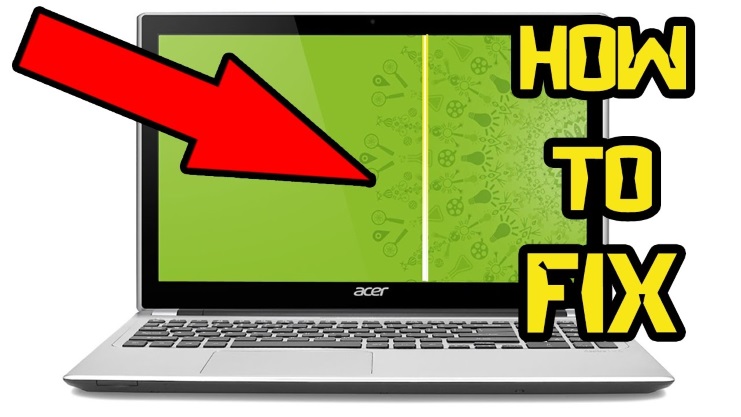
Màn hình máy tính là một trong những thiết bị dễ sử dụng nhất trong một bộ máy PC. Bạn chỉ việc lựa một màn hình ưng ý, sau đó cắm dây nguồn và dây tín hiệu vào là xài được ngay. Tuy nhiên, cũng như bất kì đồ điện tử nào, trong quá trình xài có thể màn hình của bạn sẽ “giở chứng”, xuất hiện những lỗi lặt vặt. Và một trong những ca điển hình nhất là màn hình bị sọc.
Trong bài viết này, mình sẽ đưa ra 5 giải pháp mà bạn có thể thử để khắc phục tình trạng này.
1. Kiểm tra dây cáp tín hiệu
Khi màn hình bị sọc thì đây là thứ đầu tiên mà bạn nên kiểm tra. Hãy rút hai đầu cắm ra và xem thử xem có dấu hiệu hư hại nào không. Nếu bạn thấy đầu cắm có chân bị cong hoặc gãy thì cách tốt nhất là hãy thay bằng một sợi cáp khác. Ngoài ra, bạn cũng nên kiểm tra xem dây có bị xoắn hay bị gấp khúc không, bởi vì điều này có thể khiến cho bên trong sợi dây bị hư hại mặc dù nhìn bên ngoài thì không thấy hỏng hóc gì.

2. Kiểm tra dây nguồn
Sau khi kiểm tra dây tín hiệu, bạn hãy kiểm tra tiếp đến dây nguồn, xem xem nó có bị lỏng hay không. Dây nguồn lỏng cũng có thể là nguyên nhân khiến màn hình của bạn bị sọc đấy, và nếu bị lỏng trong thời gian dài thì khả năng cao là nó sẽ làm hỏng hóc những linh kiện khác bên trong màn hình. Bạn hãy gắn chặt dây nguồn, hoặc tìm mua một cọng dây mới hẳn hoi luôn nhé.
3. Kiểm tra cổng cắm
Nguyên nhân tiếp theo có thể kể đến là cổng cắm trên màn hình. Bạn kiểm tra xem các cổng trên màn hình khi cắm dây vào có bị lỏng lẻo hay không. Nếu có thì tốt nhất là bạn hãy đem nó đi sửa chữa hoặc bảo hành ngay nhé (nếu còn thời hạn), đừng tự ý sửa vì nó có thể khiến tình trạng càng tệ hơn nữa đó.

4. Cập nhật driver card màn hình
Trong một vài trường hợp nhất định thì lỗi là do phần mềm chứ không phải phần cứng. Bạn hãy kiểm tra xem card màn hình đang sử dụng có được cập nhật lên phiên bản mới nhất hay chưa bằng cách truy cập vào đây (NVIDIA) hoặc tại đây (AMD).
5. Hạ xung nhịp card màn hình
Nếu bạn đang ép xung card màn hình thì đây có thể là nguyên nhân dẫn đến tình trạng màn hình bị sọc. Hãy thử trả GPU về trạng thái ban đầu để xem xem tình trạng có thuyên giảm không nhé.
Bonus. Reset màn hình
Hầu hết những mẫu màn hình trên thị trường hiện nay đều có mục Factory Reset (trả màn hình về trạng thái y như khi xuất xưởng). Bạn hãy mở menu của màn hình lên và chọn chức năng reset nhé, thường thì nó sẽ nằm ở phía cuối menu.
Nếu những cách trên vẫn không khắc phục được tình trạng màn hình bị sọc thì bạn hãy đem màn hình đi bảo hành (nếu còn trong thời hạn) càng sớm càng tốt nhé.
Bài viết liên quan
-
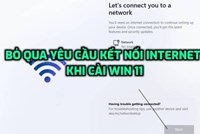
Hướng dẫn cách bỏ qua Wifi khi thiết lập Windows 11
Thứ Năm, 04/05/2023 11:42 -

Intel bỏ tên gọi Core i5, i7
Thứ Năm, 04/05/2023 09:17 -

Cách thay đổi kích thước ảnh trên máy tính không cần sử dụng app thứ 3 siêu dễ
Thứ Năm, 04/05/2023 08:58 -
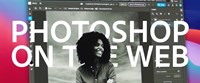
Không phải crack nữa anh em ơi! - Photoshop web sẽ hoàn toàn miễn phí?
Thứ Ba, 21/06/2022 17:12 -

i9-13900 quá khủng - đánh bật i9-12900K dù chưa đạt xung tối đa?
Thứ Ba, 21/06/2022 17:10 -

Máy trạm Precision mới nhất sẽ trang bị vi xử lý AMD Ryzen Threadripper PRO
Thứ Bảy, 11/06/2022 21:52 -

GPU là gì? Tác dụng của GPU trong máy tính
Thứ Bảy, 11/06/2022 21:49 -

Intel Raptor Lake-S có tới 24 nhân và 32 luồng? Quá kinh khủng!
Thứ Bảy, 11/06/2022 21:46 -

Lộ tin CPU Intel thế hệ 12 Alder Lake hỗ trợ PCIe 5.0, mở đường cho kỷ nguyên mới về hiệu năng PC?
Thứ Bảy, 02/01/2021 12:28 -

Cắm máy 24/7 có những ưu, nhược điểm gì? Đây là câu trả lời cho anh em
Thứ Bảy, 26/12/2020 10:52
